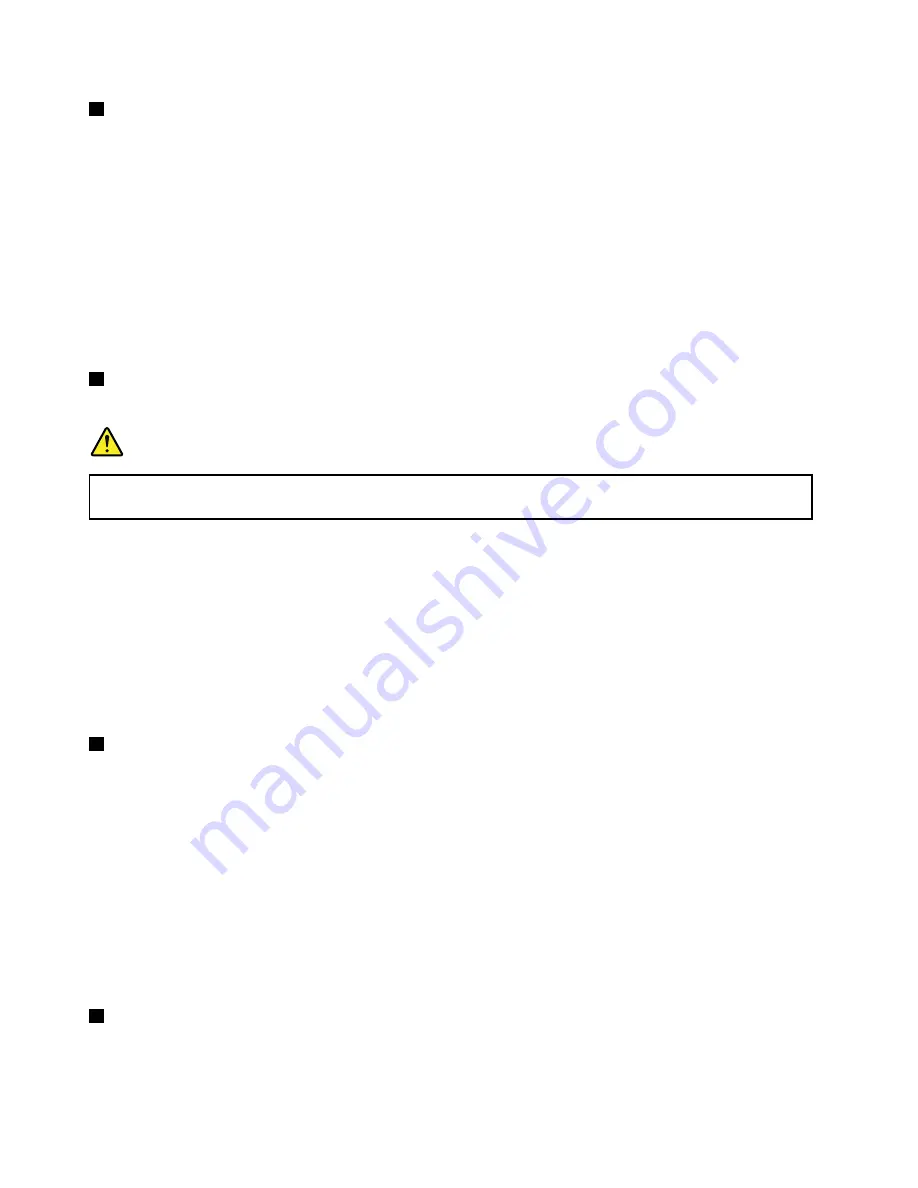
3
Гнездо звукового входа-выхода
Чтобы услышать звук, подсоедините через гнездо комбинированного аудиоразъема наушники или
мини-гарнитуру с 3,5-миллиметровым четырехконтактным разъемом.
Примечания:
• Если вы используете гарнитуру с переключателем, например гарнитуру для мобильного цифрового
устройства iPhone
®
, не нажимайте этот переключатель при использовании гарнитуры. Если вы
нажмете его, то микрофон в гарнитуре будет отключен, а вместо него включится внутренний
микрофон.
• Гнездо звукового входа-выхода нельзя использовать для подключения обычных микрофонов.
Дополнительную информацию о звуковых устройствах, которые можно подключать к
комбинированному аудиоразъему компьютера, см. в разделе “Использование звуковых функций”
на странице 86.
4
Разъем Ethernet
Подключите компьютер к локальной сети LAN с помощью разъема Ethernet.
ОПАСНО
Во избежание риска поражения электрическим током не подключайте телефонный кабель в
разъем Ethernet. К этому разъему вы можете подключать только кабель Ethernet.
Два индикатора, расположенные на правой и левой сторонах разъема, отображают состояние
сетевого соединения. Когда ваш компьютер подключится к локальной сети LAN и начнется сеанс,
загорится верхний правый индикатор. При передаче данных верхний левый индикатор мигает
желтым светом.
Дополнительную информацию смотрите в разделе “Access Connections” на странице 37.
Примечание:
Если компьютер подключен к док-станции ThinkPad Port Replicator Series 3, ThinkPad
Mini Dock Series 3 или ThinkPad Mini Dock Plus Series 3, используйте разъем Ethernet док-станции, а
не компьютера.
5
Разъем Always On USB
Разъемы Universal Serial Bus используются для подключения устройств, поддерживающих интерфейс
USB, например принтера или цифровой камеры.
Даже если компьютер находится в режиме сна, функция Always On USB по умолчанию позволяет
заряжать такие устройства, как iPod
®
, iPhone и BlackBerry
®
, подключая их к этому разъему.
Однако если есть необходимость зарядить эти устройства в то время, когда компьютер выключен
или находится в режиме гибернации и при этом подсоединен к электросети, следует открыть
программу Power Manager и выполнить настройки, необходимые для активации функции разъема
Always On USB. Дополнительную информацию об активации функции разъема Always On USB можно
найти в интерактивной справочной системе программы Power Manager.
Примечание:
Ваш компьютер поддерживает USB 1.1 и 2.0.
6
Разъем для устройства считывания мультимедийных карт
Некоторые модели компьютеров оснащены разъемом для устройства считывания мультимедийных
карт. Устройство считывания мультимедийных карт поддерживает следующие типы карт:
• Карта SD
10
Руководство пользователя
Summary of Contents for ThinkPad X220 Tablet 4298
Page 1: ...Руководство пользователя ThinkPad X220 X220i X220 Tablet и X220i Tablet ...
Page 60: ...42 Руководство пользователя ...
Page 114: ...96 Руководство пользователя ...
Page 161: ...7 Отвинтите винт Карта приподнимется 8 Извлеките карту Глава 6 Замена устройств 143 ...
Page 172: ...6 Отвинтите винт Карта приподнимется 7 Извлеките карту 154 Руководство пользователя ...
Page 280: ...262 Руководство пользователя ...
Page 291: ......
Page 292: ......
















































